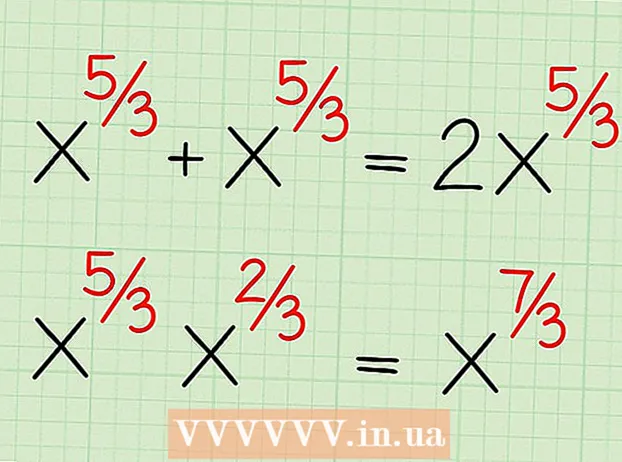Pengarang:
Janice Evans
Tanggal Pembuatan:
25 Juli 2021
Tanggal Pembaruan:
1 Juli 2024

Isi
- Langkah
- Bagian 1 dari 3: Konten yang muncul di sampul
- Bagian 2 dari 3: Desain Sampul
- Bagian 3 dari 3: Mencetak dan Memasukkan Seni Sampul ke dalam Kotak Disk
- Tips
- Apa yang kamu butuhkan
Dengan sedikit imajinasi, Anda dapat mengubah sampul video rumahan standar menjadi sampul yang menyenangkan dan menarik, seperti disk film yang dibeli di toko. Artikel ini akan memandu Anda tentang cara membuat sampul DVD untuk video rumahan atau film favorit Anda.
Langkah
Bagian 1 dari 3: Konten yang muncul di sampul
 1 Pikirkan tentang isi filmnya. Sebelum Anda mulai membuat sampul DVD, tentukan tentang film pada disk.
1 Pikirkan tentang isi filmnya. Sebelum Anda mulai membuat sampul DVD, tentukan tentang film pada disk. - Apakah ini video rumahan? Apakah video ini Anda rekam saat liburan? Atau apakah itu pendek yang Anda buat untuk sekolah atau hanya untuk bersenang-senang?
 2 Datang dengan judul untuk film. Nama harus tidak hanya informatif, tetapi juga menarik dan atraktif.
2 Datang dengan judul untuk film. Nama harus tidak hanya informatif, tetapi juga menarik dan atraktif. - Munculkan sesuatu yang lebih menarik dari sekedar Family Vacation untuk membuat cover terlihat lebih menarik.
- Dalam judul film, sertakan nama negara yang pernah Anda kunjungi atau apa yang Anda lakukan di sana.
- Misalnya, jika Anda membuat video untuk proyek sejarah sekolah, jangan menyebutnya "Proyek Sejarah"; sebut saja "Kembali ke masa lalu!".
 3 Temukan gambar yang cocok. Lihatlah sampul film apa pun, dan Anda akan melihat bahwa ada gambar atau tema sentral di dalamnya, biasanya termasuk karakter film itu.
3 Temukan gambar yang cocok. Lihatlah sampul film apa pun, dan Anda akan melihat bahwa ada gambar atau tema sentral di dalamnya, biasanya termasuk karakter film itu. - Sebagai gambar, Anda dapat menggunakan bingkai dari video yang telah Anda ambil atau foto yang telah Anda ambil.
- Selain itu, di Internet, temukan gambar yang menurut Anda sesuai dengan sampul disk. Namun perlu diingat bahwa jika Anda akan mendistribusikan ulang disk ini, Anda mungkin mengalami masalah, karena gambar yang diunduh dari Internet mungkin memiliki hak cipta.
- Anda dapat menemukan gambar di internet yang tidak memiliki hak cipta. Ada banyak gambar seperti itu di situs masing-masing dan di Flicker (di bagian "Creative Commons").
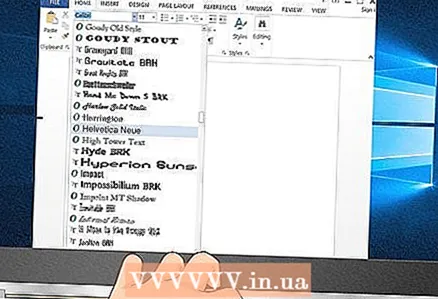 4 Pilih satu atau dua font. Jika Anda mengetik teks sampul dalam satu atau dua font, maka akan mudah dibaca.
4 Pilih satu atau dua font. Jika Anda mengetik teks sampul dalam satu atau dua font, maka akan mudah dibaca. - Untuk memberikan sampul Anda tampilan profesional, gunakan font berikut: Helvetica, Folio, atau Standard CT.
- Jika Anda bepergian ke Asia, Anda mungkin ingin font tersebut menunjukkan geografi perjalanan Anda. Dalam hal ini, gunakan font Papirus atau Bonzai. Jika Anda menginginkan jenis huruf yang lucu dan menyenangkan, gunakan Distillery atau True North.
 5 Jelajahi sampul film favorit Anda untuk mendapatkan inspirasi. Apakah Anda memiliki disk atau poster film favorit Anda? Lihatlah dan perhatikan kelebihan dan kekurangannya.
5 Jelajahi sampul film favorit Anda untuk mendapatkan inspirasi. Apakah Anda memiliki disk atau poster film favorit Anda? Lihatlah dan perhatikan kelebihan dan kekurangannya. - Mungkin Anda menyukai sampul kolase foto atau font yang lucu. Terinspirasi oleh apa yang Anda suka, Anda dapat membayangkan seperti apa sampul CD Anda.
Bagian 2 dari 3: Desain Sampul
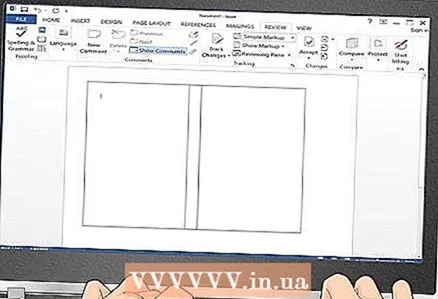 1 Gunakan Word atau editor grafis. Anda dapat membuat desain sampul di Microsoft Word atau Photoshop.
1 Gunakan Word atau editor grafis. Anda dapat membuat desain sampul di Microsoft Word atau Photoshop. - Di Microsoft Word, Anda dapat menggunakan template yang sudah jadi atau mengatur parameter dokumen secara manual. Pada OpenOffice.org Writer atau Microsoft Word, klik Format > Columns dan pilih 3. Atur lebar kolom pertama menjadi 129 mm, yang kedua menjadi 15 mm, dan yang ketiga menjadi 129 mm. Kemudian klik Pisahkan Garis.
- Jika Anda tahu cara bekerja dengan Photoshop, buat desain sampul dalam program ini.
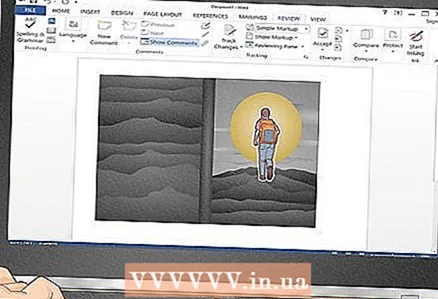 2 Menyisipkan gambar ke dalam dokumen teks. Jika Anda telah mengatur parameter halaman sehingga dapat dicetak dan dilipat sesuai, maka Anda dapat menyisipkan gambar di bagian depan dan belakang sampul.
2 Menyisipkan gambar ke dalam dokumen teks. Jika Anda telah mengatur parameter halaman sehingga dapat dicetak dan dilipat sesuai, maka Anda dapat menyisipkan gambar di bagian depan dan belakang sampul. - Penutup DVD standar adalah 184mm x 273mm. Tergantung pada model printer dan ukuran kertas Anda, Anda mungkin dapat memasukkan seluruh penutup ke dalam satu lembar kertas A4 (ini adalah lembar standar yang sesuai dengan penutup di atasnya). Anda mungkin perlu mengurangi ukuran margin halaman menjadi 0.
- Jika ukuran lembar kertas Anda tidak sesuai dengan seluruh sampul, maka bagian depan dan belakang sampul adalah 184 mm x 130 mm. Strip judul (tulang belakang) berukuran 184 mm x 13 mm (mungkin sisi sampul akan menutupi sebagian tulang belakang).
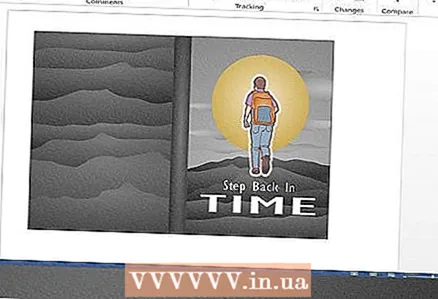 3 Masukkan teks Anda. Setelah memasukkan gambar, masukkan teks.
3 Masukkan teks Anda. Setelah memasukkan gambar, masukkan teks. - Di Word, gunakan fitur "Sisipkan Teks". Di Photoshop, tekan "T" (di bilah alat) dan kemudian letakkan kotak teks di atas gambar yang ditempelkan. Kursor yang berkedip akan memberi tahu Anda bahwa Anda dapat memasukkan teks.
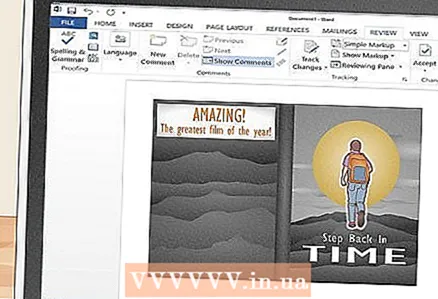 4 Menjadi kreatif. Anda dapat menyisipkan tidak hanya gambar, tetapi juga otoritatif atau komentar Anda sendiri, misalnya, "Luar biasa ... Film terbaik tahun ini" - Peter Ivanov, majalah Seance. Jika disk berisi video rumahan, sisipkan komentar pada video atau perjalanan yang menekankan konten film Anda.
4 Menjadi kreatif. Anda dapat menyisipkan tidak hanya gambar, tetapi juga otoritatif atau komentar Anda sendiri, misalnya, "Luar biasa ... Film terbaik tahun ini" - Peter Ivanov, majalah Seance. Jika disk berisi video rumahan, sisipkan komentar pada video atau perjalanan yang menekankan konten film Anda. - Ini akan membuat sampul Anda terlihat lebih profesional. Untuk tujuan yang sama, Anda dapat menambahkan kode batang palsu dan batasan usia untuk menonton video ini (misalnya, 12+, 16+, 18+).
Bagian 3 dari 3: Mencetak dan Memasukkan Seni Sampul ke dalam Kotak Disk
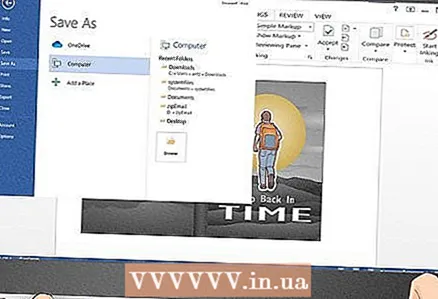 1 Simpan file. Sebelum Anda mencetak file yang dihasilkan, simpanlah jika terjadi kesalahan - Anda selalu dapat membuat perubahan, misalnya, jika Anda tidak menyukai sampul yang dicetak.
1 Simpan file. Sebelum Anda mencetak file yang dihasilkan, simpanlah jika terjadi kesalahan - Anda selalu dapat membuat perubahan, misalnya, jika Anda tidak menyukai sampul yang dicetak.  2 Pratinjau sampul yang dibuat. Ini untuk memastikan konten diposisikan dengan benar dan sampul terlihat persis seperti yang Anda inginkan.
2 Pratinjau sampul yang dibuat. Ini untuk memastikan konten diposisikan dengan benar dan sampul terlihat persis seperti yang Anda inginkan. - Di Windows, klik Menu - Cetak - Pratinjau.
- Di Mac OSX, buka tab File dan klik Pratinjau.
- Di Photoshop, cukup klik Cetak.
 3 Cetak halaman percobaan. Jika Anda ingin mencetak beberapa sampul yang sama, pertama-tama cetaklah satu halaman percobaan untuk memastikan sampul tampak seperti yang Anda inginkan. Dengan begitu, jika penutup perlu diubah, Anda tidak akan membuang kertas dan tinta.
3 Cetak halaman percobaan. Jika Anda ingin mencetak beberapa sampul yang sama, pertama-tama cetaklah satu halaman percobaan untuk memastikan sampul tampak seperti yang Anda inginkan. Dengan begitu, jika penutup perlu diubah, Anda tidak akan membuang kertas dan tinta.  4 Biarkan tinta mengering di atas kertas. Sebelum memasukkan penutup ke dalam kotak disk, letakkan lembaran yang dicetak pada permukaan horizontal dan tunggu sekitar 20-30 menit hingga tinta mengering; jika tidak, tinta akan luntur saat Anda memasukkan penutup ke dalam wadah disk.
4 Biarkan tinta mengering di atas kertas. Sebelum memasukkan penutup ke dalam kotak disk, letakkan lembaran yang dicetak pada permukaan horizontal dan tunggu sekitar 20-30 menit hingga tinta mengering; jika tidak, tinta akan luntur saat Anda memasukkan penutup ke dalam wadah disk. - Jika Anda menggunakan kertas foto mengkilap, tunggu sedikit lebih lama karena tinta mengering lebih lambat pada kertas tersebut.
 5 Masukkan penutup ke dalam wadah disk. Saat tinta kering, buka kotak sepenuhnya (yaitu, rata). Masukkan penutup ke dalam kantong plastik kotak; jika penutupnya bengkok, gunakan jari Anda untuk meluruskannya. Itu saja! Anda telah menerima CD dengan sampul yang dibuat sendiri.
5 Masukkan penutup ke dalam wadah disk. Saat tinta kering, buka kotak sepenuhnya (yaitu, rata). Masukkan penutup ke dalam kantong plastik kotak; jika penutupnya bengkok, gunakan jari Anda untuk meluruskannya. Itu saja! Anda telah menerima CD dengan sampul yang dibuat sendiri. - Jika disk Anda memiliki permukaan putih dan Anda memiliki drive optik yang memungkinkan Anda untuk mencetak gambar ke permukaan disk, manfaatkan ini! Ini akan membuat disk Anda terlihat lebih profesional. Jika Anda tidak memiliki disk atau peralatan tersebut, tempelkan label pada disk. Label berperekat dapat dibeli di toko khusus atau ditemukan di kantor.
 6 Ambil popcorn dan nikmati film Anda! Tunjukkan disk yang terlihat profesional kepada penonton film Anda untuk membuat mereka kagum.
6 Ambil popcorn dan nikmati film Anda! Tunjukkan disk yang terlihat profesional kepada penonton film Anda untuk membuat mereka kagum.
Tips
- Jika Anda mengalami masalah, ada berbagai formulir dan templat online untuk membantu Anda dengan ukuran sampul dan kertas yang benar.
- Lihatlah sampul CD dan poster film yang Anda sukai untuk mendapatkan inspirasi.
- Biarkan tinta mengering sebelum memasukkan penutup ke dalam wadah DVD.
Apa yang kamu butuhkan
- Komputer dengan Word atau editor grafis.
- Pencetak
- Kertas
- kotak DVD